笔者教你将电脑里的照片传到iPhone中步骤
- 分类:教程 回答于: 2019年02月28日 09:41:00
小伙伴们,你们知道怎么将电脑中的照片传到iPhone里面吗?要是不知道的话,那也不必着急先哦,因为小编这就来将电脑里的照片传到iPhone的操作方法来带给大家伙。
最近小编发现有小伙伴想了解,怎么将电脑里的照片传到iPhone中。因此,针对此问题,小编马上就去整理了一篇相关于这方面的内容,今天小编就如何将电脑中的照片传到iPhone中的方法来带给大家。
1,先打开需要传的图片所在的文件夹,需要传的图片如下:
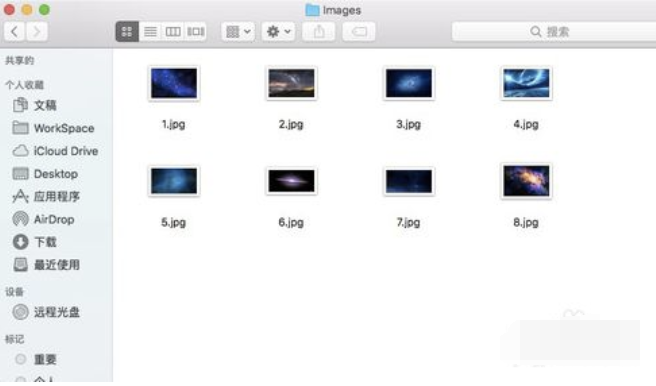
电脑里的照片传到iPhone中图-1
2,command+N新建Finder窗口,选择左侧AriDrop,如下,此时会自动搜索开启AriDrop共享的附近的设备,当前未查找到任何设备。

电脑里的照片传到iPhone中图-2

电脑里的照片传到iPhone中图-3
3,打开手机的设置界面,选择通用,如下:

电脑图-4
4,进入通用设置界面,选择AriDrop,如下:

电脑图-5
5,进入AriDrop界面之后会看到AriDrop的设置项,一共是三种,分别是接收关闭,仅限联系人和所有人,默认设置是仅限联系人,如下:

电脑图-6
6,为了在电脑中通过AriDrop搜索到此手机设备,将设置更改为所有人,即所有人都可以发现当前手机设备,如下:

iPhone图-7
7,此时再看电脑中AriDrop搜索中,即可发现我们需要传照片的手机,然后将需要传的照片拖动到此AriDrop的设备图标上,如下:

电脑图-8
8,AriDrop传的照片会自动存储在手机的照片中,当电脑发送完成之后,会自动打开当前传的照片,这样就完成了电脑传送照片到手机的所有流程,如下:

iPhone图-9
以上就是将电脑里的照片导入手机的方法了。
 有用
26
有用
26


 小白系统
小白系统


 1000
1000 1000
1000 1000
1000 1000
1000 1000
1000 1000
1000 1000
1000 1000
1000 1000
1000 1000
1000猜您喜欢
- 全民k歌下载安装2022/10/04
- 电脑蓝屏怎么重装系统2022/10/24
- 小白一键重装系统u盘启动教程..2021/12/12
- 得得系统一键重装系统失败解决方法..2016/11/06
- 如何获取Win10免费激活密钥2017/02/07
- iso文件用手机能打开吗的介绍..2022/04/11
相关推荐
- 静态ip怎么设置2015/10/10
- 电脑系统重装教程2023/01/14
- 笔记本怎么重装系统教程2022/07/11
- 网上重装系统安全吗2022/11/10
- 硬盘数据恢复软件免费版哪个好..2023/04/11
- 雨木林风一键重装系统如何操作..2023/02/21

















